Maison >Problème commun >Comment activer/désactiver les paramètres de mot de passe des documents partagés dans le logiciel système Win10
Comment activer/désactiver les paramètres de mot de passe des documents partagés dans le logiciel système Win10
- WBOYWBOYWBOYWBOYWBOYWBOYWBOYWBOYWBOYWBOYWBOYWBOYWBavant
- 2023-07-14 09:21:271181parcourir
Nous pouvons définir le mot de passe des documents partagés dans le logiciel système Windows 10 et pouvons également annuler le mot de passe des ressources partagées qui a été défini. Comment définir ou annuler le mot de passe ? Jetons un coup d'œil à la méthode de configuration détaillée pour activer/désactiver le paramètre de mot de passe des fichiers partagés dans le système Win10.
Comment activer/désactiver les paramètres de mot de passe des documents partagés dans le logiciel système Win10 :
Étape 1 : Définir les fichiers partagés.
Cliquez avec le bouton droit sur le document qui doit être partagé - Propriétés ;
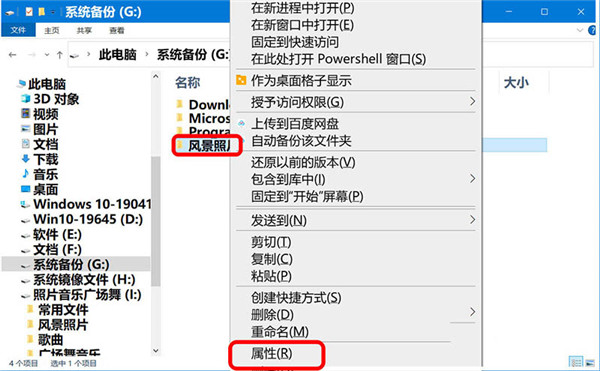
Dans la boîte de dialogue des propriétés de la photo de paysage, cliquez sur [Ressources partagées] ; Ressources partagées (S). . . 】;
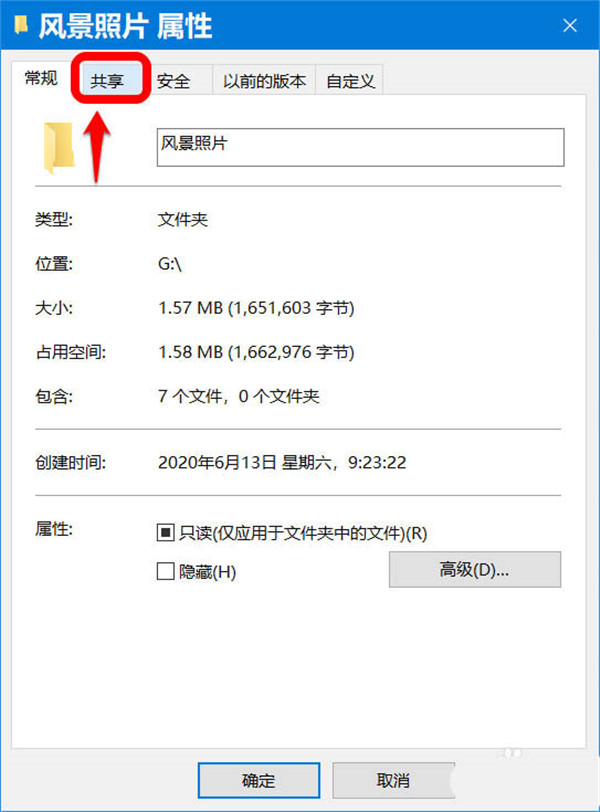
Maintenant, ouvrez la boîte de dialogue Parcourir-Sélectionner les utilisateurs pour partager des ressources avec, cliquez sur l'utilisateur ***(abc****@outlook.com) dans la boîte, et cliquez à nouveau : Ressources partagées ( H);
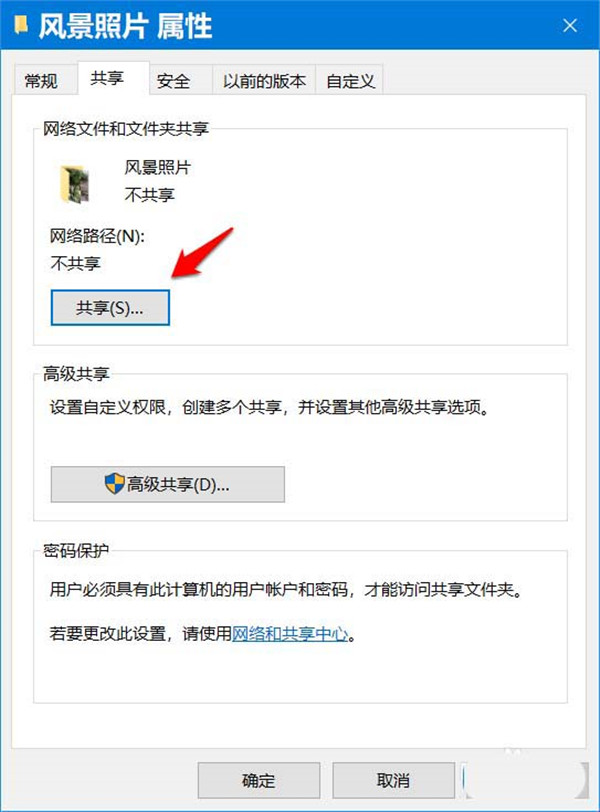
Dans la boîte de dialogue Parcourir Internet - Ressources partagées de vos documents, nous pouvons voir les documents partagés : photos de paysage. Cliquez : Partez.
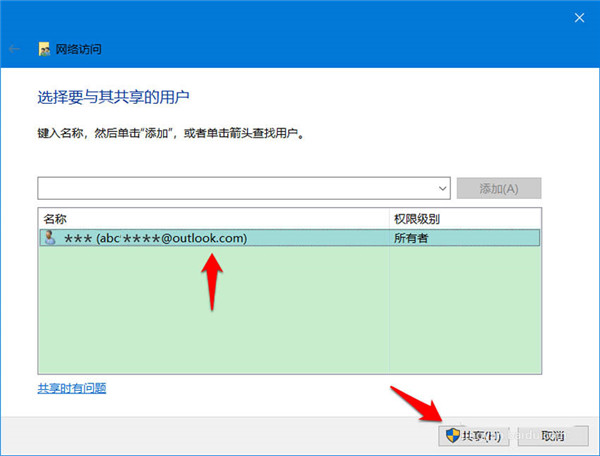
Étape 2 : Configurez le logiciel système Windows 10 pour activer/désactiver le paramètre de mot de passe du fichier partagé
Logiciel système Windows 10 pour désactiver le paramètre de mot de passe du fichier partagé 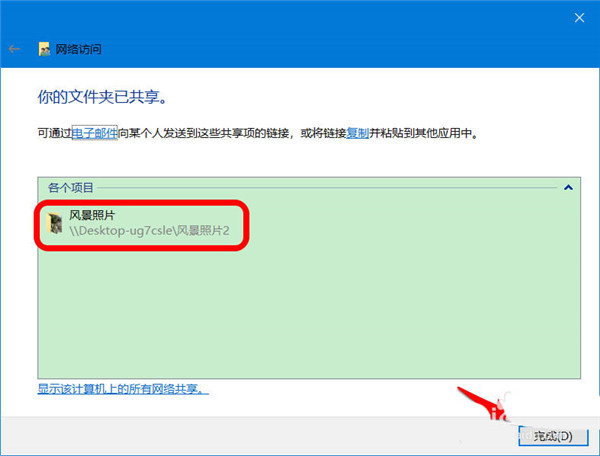
Dans la boîte de dialogue Paramètres de partage avancés, cliquez sur la balise pour tous les éléments Internet. Si vous devez annuler le paramètre de mot de passe du document partagé, sélectionnez : Partagé. ressource sans paramètre de mot de passe, puis cliquez sur : Enregistrer les modifications.
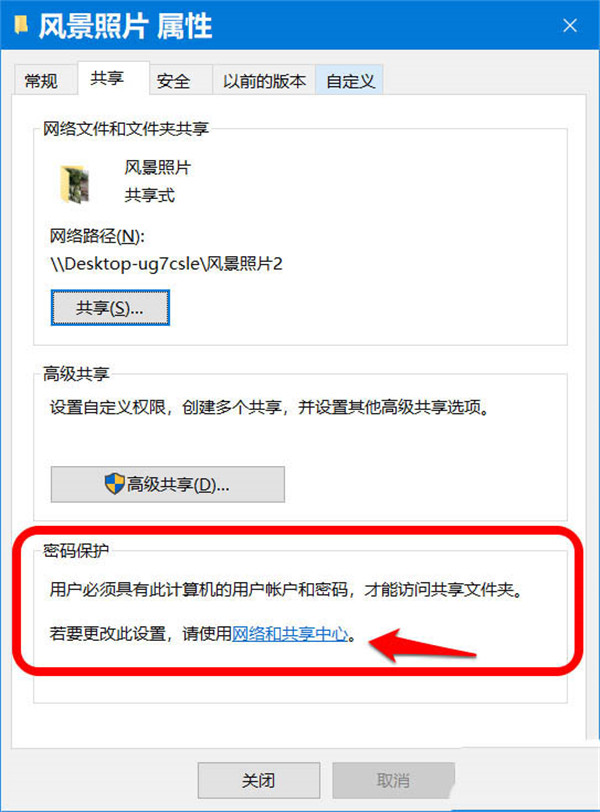
Revenez à la boîte de dialogue des propriétés de la photo paysage et cliquez sur [Fermer] pour quitter les paramètres.
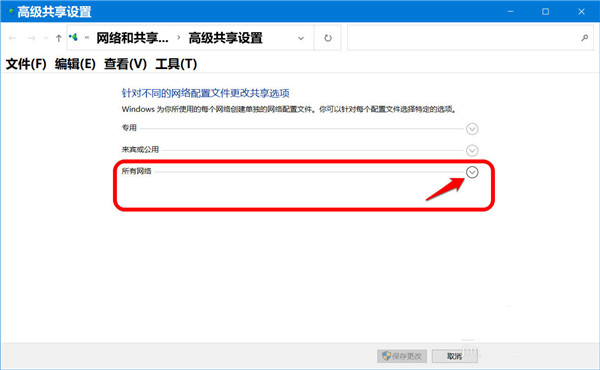
Activer le paramètre de mot de passe pour les fichiers partagés dans le système Windows 10 :
Dans toutes les activités Internet, faites défiler vers le bas pour trouver les ressources partagées avec des paramètres de mot de passe. Si vous devez activer les paramètres de mot de passe pour les fichiers partagés, sélectionnez : Ressources partagées avec mot de passe. Paramètres. Cliquez à nouveau : Enregistrer les modifications. 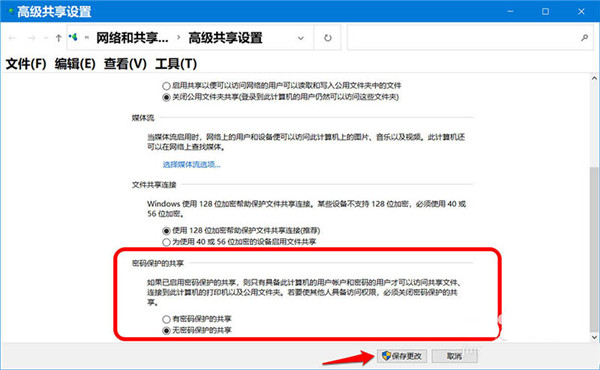
Revenez à la boîte de dialogue des propriétés de la photo paysage et cliquez sur [Fermer] pour quitter les paramètres. 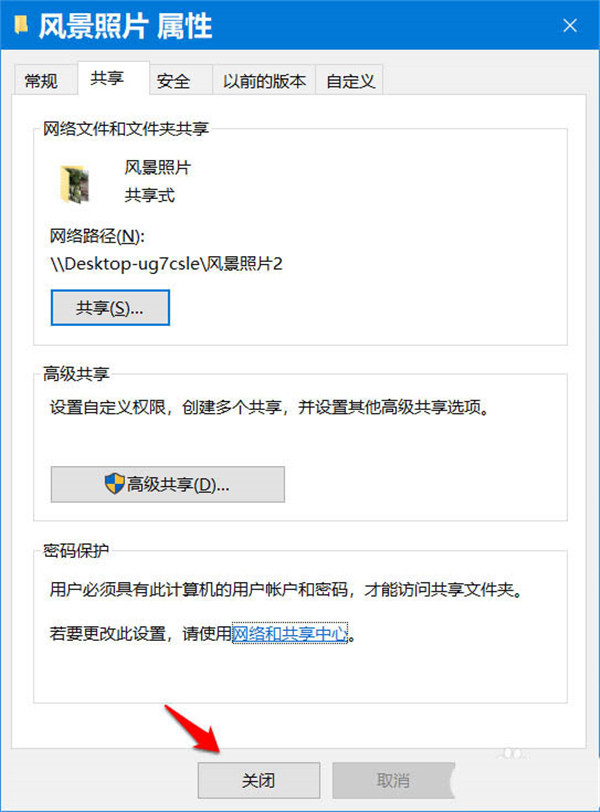
Ce qui précède est le contenu détaillé de. pour plus d'informations, suivez d'autres articles connexes sur le site Web de PHP en chinois!
Articles Liés
Voir plus- Qu'est-ce qu'un serveur de fichiers
- Le nouvel explorateur de fichiers pour Windows 11 avec prise en charge des onglets sera bientôt disponible, peut-être après 22H2
- Studio Buds, le produit Beats « le plus vendu » à ce jour, désormais disponible en trois nouvelles couleurs
- Les applications Microsoft sur Windows 11 22H2 rencontrent des problèmes après la restauration du système
- Comment utiliser Face ID avec Mask pour Apple Pay sur iPhone

